2020年07月16日更新
【アスマイル】本登録の方法をくわしく解説!
最近「アスマイル」というアプリが話題です。この記事では、「アスマイル」の事前準備から本会員登録までの方法を丁寧に解説します。「アスマイル」を使いたいと思っているけど登録方法が知らないという人は参考になるはずです。ぜひ参考にしてみてください。

目次
【アスマイル】本登録の方法~事前準備~
最近「アスマイル」というアプリが話題です。「アスマイル」とは、大阪府が提供する府民の健康をサポートするアプリです。
歩数を記録したり、健康に役立つコラムを読んだり、毎日の生活の中で健康的な活動をすることにより、ポイントをお貯めることもできます。
この記事では、「アスマイル」を使いたいと思っているけど登録方法が知らないという人に向けて、「アスマイル」の登録方法を丁寧に解説します。早速、「アスマイル」の登録方法を解説していきます。まずは、事前準備からです。
事前に用意するもの
登録の前に事前に用意するもの紹介します。
- メールアドレス
- 本人確認書類
- 友達紹介番号
メールアドレス
まずは、メールアドレスです。登録の際に必ず必要となります。いつも使っているメールアドレスを使うようにしてください。
本人確認書類
次に、本人確認書類です。「アスマイル」では、本登録の際に、本人と確認できるものを提示する必要があります。
有効期限内の運転免許証・住民票の写し(発行から半年以内)・各種健康保険証・国民健康保険証のうち、いいずれか1つを提示する必要があります。
- 有効期限内の運転免許証
- 住民票の写し(発行から半年以内)
- 各種健康保険証
- 国民健康保険証
友達紹介番号
登録画面の友達紹介番号欄に「S9003500」と入力すると500ポイントがもらえます。忘れずに入力しましょう。
アプリをインストールする
iOS
iOSのダウンロード方法は、以下リンクからアプリをインストールすることができます。「入手」をタップすればインストールできます。
Android
Android版のダウンロード方法は以下のリンクからアプリをインストールできます。「インストール」をタップしてアプリをインストールしてください。
 【コロナ接触確認アプリ】「処理番号」の発行停止!陽性登録の不具合!
【コロナ接触確認アプリ】「処理番号」の発行停止!陽性登録の不具合!【アスマイル】本登録の方法~お試し会員登録~
アプリのダウンロードが完了したら、お試し登録をします。
お試し会員登録手順
お試し会員登録の手順です。
- アプリを起動し「新規登録」をタップする
- 規約を確認する
- 入力画面で必要事項を入力し「登録」ボタンを押す
- 認証URLをクリックする
アプリを起動し「新規登録」をタップする
「アスマイル」アプリを起動します。
「次へ」をタップします。
「はじめる」をタップします。
すると「新規登録」のボタンが表示されるので、「新規登録」をタップします。
規約を確認する
規約が表示されます。必ず新規登録前に確認する必要があります。3つの規約全てを確認します。確認しないと次に進めません。
確認後は、「閉じる」をタップします。
規約3つをすべて確認し、「同意して次へ」をタップします。
入力画面で必要事項を入力し「登録」ボタンを押す
必要事項を入力します。パスワードは8~16文字以内で英小大文字と数字を必ず1文字以上入れる必要があります。また、友達紹介がある場合は入力画面で「友達紹介番号」を忘れずに入力する必要があります。
入力が完了したら「登録」ボタンをタップします。
認証URLをクリックする
「登録」ボタンをタップすると、入力したメールアドレスに認証URLが送信されます。「戻る」をタップし、メールを確認します。
認証URLをタップします。この作業は60分以内に行う必要があります。
確認画面で登録内容の確認をします。問題がなければ「登録」をタップします。
以上で、お試し登録完了です。
 新型コロナの接触確認アプリ「COCOA」の配信を開始【厚労省】
新型コロナの接触確認アプリ「COCOA」の配信を開始【厚労省】【アスマイル】本登録の方法~本登録~
「アスマイル」のお試し登録が完了したら、本登録をしていきます。
本登録手順
次に、本登録をしていきます。
- アプリを起動しログインする
- 「本登録はこちら」ボタンを押す
- 「基本情報の入力へ」ボタンを押しフォームに入力する
- 健康保険の確認をする
- 本人確認書類を選択し撮影をする
- 「登録」ボタンを押す
アプリを起動しログインする
「アプリを起動する」をタップして、アプリを起動します。
「"アスマイル"で開きますか?」から「開く」をタップします。
アプリに登録したメールアドレス/参加者番号とパスワードをミスなく入力して「ログイン」をタップします。※アプリに登録したメールアドレスとパスワードを入力する
「アスマイル」ではヘルスケアデータのアクセス許可をしておくとより効果的に使用することができます。許可する場合は「OK」をタップします。
「すべてのカテゴリをオン」をタップして許可します。
「本登録はこちら」ボタンを押す
トップ画面が表示されたら、「本登録はこちら」というボタンをタップします。
「基本情報の入力へ」ボタンを押しフォームに入力する
「基本情報の入力へ」ボタンをタップします。
「基本情報の入力へ」ボタンをタップすると、フォームが表示されます。必要項目にすべて入力します。入力が完了したら「次へ」をタップします。
健康保険の確認をする
健康保険の確認をします。健康保険の種類を選択し、「次へ」をタップします。
本人確認書類を選択し撮影をする
本人確認書類を選択し「次へ」をタップします。
撮影をして「次へ」をタップします。
「登録」ボタンを押す
「登録」をタップします。
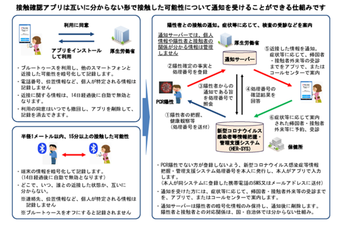 新型コロナの「接触確認アプリ」の詳細公開【厚生労働省】
新型コロナの「接触確認アプリ」の詳細公開【厚生労働省】【アスマイル】口コミ/評判
最後に、「アスマイル」の口コミや評判を紹介します。
良い口コミ/評判
まずは、良い口コミ/評判です。
アスマイル登録した。
— ぐり👑🐃🦀 (@guri0322kun) May 14, 2020
万歩計もついててめっちゃ便利。
大阪人はせっかちな気質の人が多いので(歩行者信号にタイマーついてるくらいw)吉村府知事のスピードは嫌じゃない人が多いんじゃないかなー
スピード大事。
なんで遅れるかもきちんと説明してて
よくわかってるなと思う時が多々ある。
アスマイルで月トク抽選に当選して3000円分当たったぞ〜✨
— 🕶フーリン🧀 (@jojoformaggio) July 9, 2020
ありがてぇ🙏✨
頑張って毎日一駅分歩いてるかいがあった…😂❤#アスマイル pic.twitter.com/DQ4m9SthgQ
悪い口コミ/評判
悪い口コミ/評判です。
アスマイルが通信エラー中で使えない💨💨💨
— かるみあー (@18O20kr) May 21, 2020
アスマイルが仮登録のままで未だに認定されない。
— 悪霊歓喜 (@Cemetery_Club) May 25, 2020
まとめ
いかがでしたか。この記事では、「アスマイル」の登録方法を解説しました。事前準備から本登録まで画面の指示に沿って操作するだけなので簡単に登録できます。「アスマイル」を使って、健康をサポートしてみてください。
合わせて読みたい!アプリに関する記事一覧
 【アップル】Windows向け「新アプリ」をまもなく公開か?
【アップル】Windows向け「新アプリ」をまもなく公開か? 【コロナ接触確認アプリ】通知を15日から再開!
【コロナ接触確認アプリ】通知を15日から再開! Macアプリの「FaceTime」で電話をかける方法を解説!
Macアプリの「FaceTime」で電話をかける方法を解説! ライブ配信アプリ「LIVE812」についてくわしく解説!
ライブ配信アプリ「LIVE812」についてくわしく解説!
































